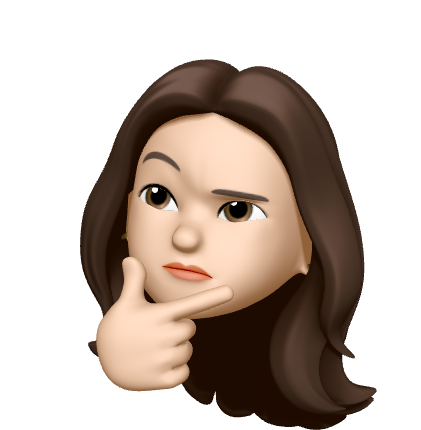리모트 저장소
리모트 저장소는 인터넷이나 네트워크 어딘가에 있는 저장소를 말한다. 저장소는 여러 개가 있을 수 있는데 어떤 저장소는 읽고 쓰기 모두 할 수 있고 어떤 저장소는 읽기만 가능할 수 있다. 간단히 말해서 다른 사람들과 함께 일한다는 것은 리모트 저장소를 관리하면서 데이터를 거기에 Push 하고 Pull 하는 것이다. 리모트 저장소를 관리한다는 것은 저장소를 추가, 삭제하는 것뿐만 아니라 브랜치를 관리하고 추적할지 말지 등을 관리하는 것을 말한다. 이번에는 리모트 저장소를 관리하는 방법에 대해 설명한다.
리모트 저장소 확인하기
git remote 명령으로 현재 프로젝트에 등록된 리모트 저장소를 확인할 수 있다. 이 명령은 리모트 저장소의 단축 이름을 보여준다. 저장소를 Clone 하면 origin이라는 리모트 저장소가 자동으로 등록되기 때문에 origin이라는 이름을 볼 수 있다.
$ git clone https://github.com/schacon/ticgit
Cloning into 'ticgit'...
remote: Reusing existing pack: 1857, done.
remote: Total 1857 (delta 0), reused 0 (delta 0)
Receiving objects: 100% (1857/1857), 374.35 KiB | 268.00 KiB/s, done.
Resolving deltas: 100% (772/772), done.
Checking connectivity... done.
$ cd ticgit
$ git remote
origin-v 옵션을 주어 단축이름과 URL을 함께 볼 수 있다.
$ git remote -v
origin https://github.com/schacon/ticgit (fetch)
origin https://github.com/schacon/ticgit (push)리모트 저장소가 여러 개 있다면 이 명령은 등록된 전부를 보여준다. 여러 사람과 함께 작업하는 리모트 저장소가 여러개라면 아래와 같은 결과를 얻을 수도 있다.
$ cd grit
$ git remote -v
bakkdoor https://github.com/bakkdoor/grit (fetch)
bakkdoor https://github.com/bakkdoor/grit (push)
cho45 https://github.com/cho45/grit (fetch)
cho45 https://github.com/cho45/grit (push)
defunkt https://github.com/defunkt/grit (fetch)
defunkt https://github.com/defunkt/grit (push)
koke git://github.com/koke/grit.git (fetch)
koke git://github.com/koke/grit.git (push)
origin git@github.com:mojombo/grit.git (fetch)
origin git@github.com:mojombo/grit.git (push)이렇게 리모트 저장소가 여러 개 등록되어 있으면 다른 사람이 기여한 내용(Contributions)을 쉽게 가져올 수 있다.
리모트 저장소 추가하기
기존 워킹 디렉토리에 새 리모트 저장소를 쉽게 추가할 수 있는데 git remote add <단축이름> 명령을 사용한다.
$ git remote
origin
$ git remote add pb https://github.com/paulboone/ticgit
$ git remote -v
origin https://github.com/schacon/ticgit (fetch)
origin https://github.com/schacon/ticgit (push)
pb https://github.com/paulboone/ticgit (fetch)
pb https://github.com/paulboone/ticgit (push)pb 라는 이름을 사용할 수 있다. 예를 들어 로컬 저장소에는 없지만 Paul의 저장소에 있는 것을 가져오려면 아래과 같이 실행한다.
$ git fetch pb
remote: Counting objects: 43, done.
remote: Compressing objects: 100% (36/36), done.
remote: Total 43 (delta 10), reused 31 (delta 5)
Unpacking objects: 100% (43/43), done.
From https://github.com/paulboone/ticgit
* [new branch] master -> pb/master
* [new branch] ticgit -> pb/ticgit로컬에서 pb/master 가 Paul의 master 브랜치이다. 이 브랜치를 로컬 브랜치중 하나에 Merge 하거나 Checkout 해서 브랜치 내용을 자세히 확인할 수 있다.
리모트 저장소를 Pull 하거나 Fetch 하기
리모트 저장소에서 데이터를 가져오려면 간단히 아래와 같이 실행한다.
$ git fetch <remote>이 명령은 로컬에는 없지만, 리모트 저장소에는 있는 데이터를 모두 가져온다. 그러면 리모트 저장소의 모든 브랜치를 로컬에서 접근할 수 있어서 언제든지 Merge를 하거나 내용을 살펴볼 수 있다.
저장소를 Clone 하면 명령은 자동으로 리모트 저장소를 “origin” 이라는 이름으로 추가한다. 그래서 나중에 git fetch origin 명령을 실행하면 Clone 한 이후에(혹은 마지막으로 가져온 이후에) 수정된 것을 모두 가져온다. git fetch 명령은 리모트 저장소의 데이터를 모두 로컬로 가져오지만, 자동으로 Merge 하지 않는다. 그래서 당신이 로컬에서 하던 작업을 정리하고 나서 수동으로 Merge 해야 한다.
그냥 쉽게 git pull 명령으로 리모트 저장소 브랜치에서 데이터를 가져올 뿐만 아니라 자동으로 로컬 브랜치와 Merge 시킬 수 있다(다음 섹션과 Git 브랜치 에서 좀더 자세히 살펴본다). 먼저 git clone 명령은 자동으로 로컬의 master 브랜치가 리모트 저장소의 master 브랜치를 추적하도록 한다(물론 리모트 저장소에 master 브랜치가 있다는 가정에서). 그리고 git pull 명령은 Clone 한 서버에서 데이터를 가져오고 그 데이터를 자동으로 현재 작업하는 코드와 Merge 시킨다.
리모트 저장소에 Push 하기
프로젝트를 공유하고 싶을 때 Upstream 저장소에 Push 할 수 있다. 이 명령은 git push <리모트 저장소 이름> <브랜치 이름>으로 단순하다.(((git commands, push))) master 브랜치를 origin 서버에 Push 하려면(다시 말하지만 Clone 하면 보통 자동으로 origin 이름이 생성된다) 아래와 같이 서버에 Push 한다.
$ git push origin master이 명령은 Clone 한 리모트 저장소에 쓰기 권한이 있고, Clone 하고 난 이후 아무도 Upstream 저장소에 Push 하지 않았을 때만 사용할 수 있다. 다시 말해서 Clone 한 사람이 여러 명 있을 때, 다른 사람이 Push 한 후에 Push 하려고 하면 Push 할 수 없다. 먼저 다른 사람이 작업한 것을 가져와서 Merge 한 후에 Push 할 수 있다.